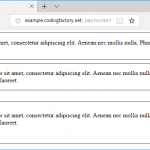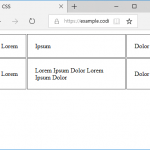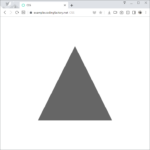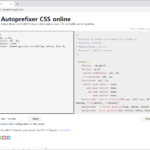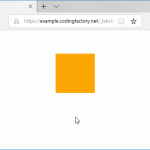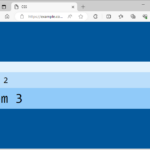CSS / max-width, height로 반응형 웹디자인을 위한 이미지 스타일링 하기
반응형 웹디자인은 웹브라우저의 가로폭에 따라 레이아웃이 변하고, 그에 따라 각 요소의 가로폭도 변합니다. 텍스트는 일반적으로 바뀐 폭에 맞추어 줄바꿈이 되지만, 이미지는 줄바꿈이라는 게 없기 때문에 문제가 생깁니다. 어떤 문제가 발생하는지 살펴보고 해결책을 찾아보겠습니다.
이미지 크기를 정하지 않은 경우
이미지의 크기를 정하지 않으면 부모 요소보다 큰 이미지는 부모 요소를 벗어나서 나타납니다.
<!doctype html>
<html lang="ko">
<head>
<meta charset="utf-8">
<title>CSS</title>
<style>
div {
width: 400px;
border: 2px solid red;
}
</style>
</head>
<body>
<div>
<img src="images/image-600x450.jpg" alt="">
</div>
</body>
</html>
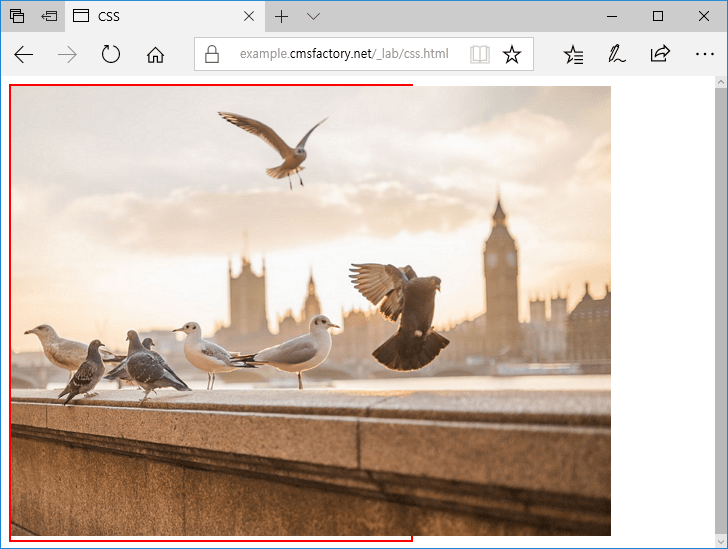
이를 해결하는 방법은 max-width 속성을 부여하는 것입니다.
img {
max-width: 100%;
}
최대 크기를 부모 요소의 크기로 제한하는 것입니다. 가로 세로 비율에 맞게 크기가 줄어듭니다.
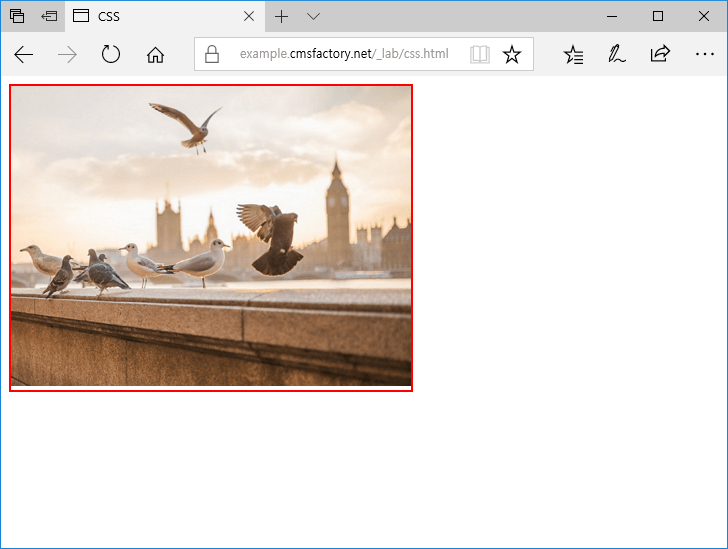
이미지 크기를 attribute로 설정한 경우
이미지 크기가 attribute로 설정되어 있으면 max-width 속성을 추가했을 때 가로폭은 줄어들지만 높이는 줄어들지 않습니다. 그래서 원본과 가로 세로 비율이 맞지 않는 문제가 발생합니다.
<img src="images/image-600x450.jpg" alt="" width="600" height="450">
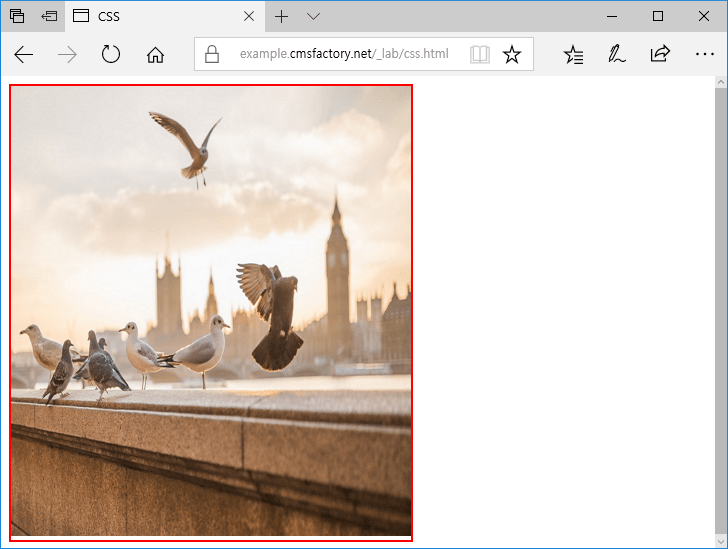
이를 해결하는 방법은 height 속성값을 auto로 지정해주는 것입니다. 원본 비율에 맞게 높이가 조정됩니다.
img {
max-width: 100%;
height: auto;
}
이미지 크기를 inline style로 정한 경우
좋은 방법은 아니지만, 이미지 크기를 inline style로 정하는 경우가 있습니다. 예를 들어 다음처럼 크기를 정하는 것이죠.
<img src="images/image-600x450.jpg" alt="" style="width: 600px; height: 450px;">
가로폭은 조정되나 높이가 변하지 않아 비율이 맞지 않게 됩니다. 이런 경우 height 속성 값에 !important를 추가합니다.
img {
max-width: 100%;
height: auto !important;
}